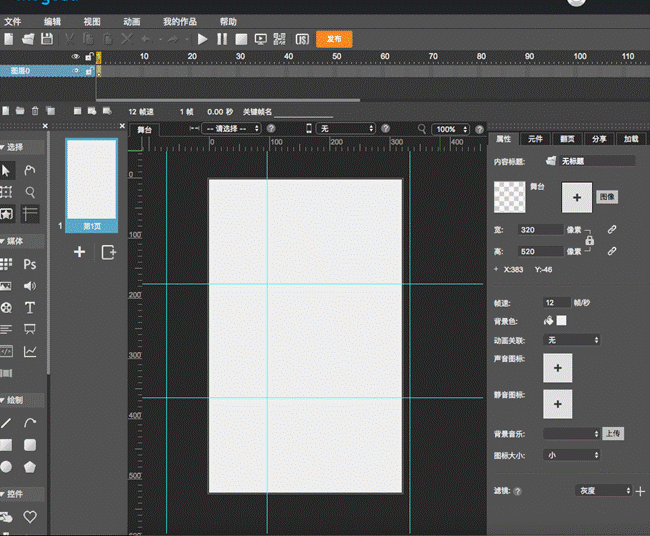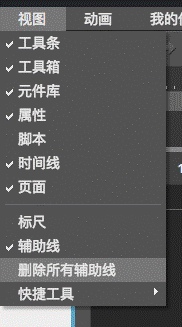【Mugeda新功能】辅助线使用说明
辅助线的作用于photoshop里的辅助线功能类似,开启辅助线后,设计师在拖拽物体至辅助线时,物体会自动停靠至辅助线位置, 辅助线仅仅在ide内可以看到, 渲染后的作品看不到辅助线.
1.绘制一条辅助线. 按住alt键不要松开,然后在舞台上拖拽鼠标左键至某个方向(上下左右), 即可绘制出一条辅助线
当鼠标移动至辅助线附近时,即可拖动辅助线,同时显示鼠标所在辅助线的坐标.
2.隐藏\显示辅助线及删除辅助线的几种方法 拖拽辅助线的时候, 和pshotoshop一样,将辅助线拖拽至舞台之外即.
也可以通过视图菜单中的删除所有辅助线进行删除.
点击工具栏中的辅助线工具, 即可快速显示\隐藏所有辅助线.也可以通过视图菜单中的辅助线选项,来进行显示隐藏.
1.绘制一条辅助线. 按住alt键不要松开,然后在舞台上拖拽鼠标左键至某个方向(上下左右), 即可绘制出一条辅助线
当鼠标移动至辅助线附近时,即可拖动辅助线,同时显示鼠标所在辅助线的坐标.
2.隐藏\显示辅助线及删除辅助线的几种方法 拖拽辅助线的时候, 和pshotoshop一样,将辅助线拖拽至舞台之外即.
也可以通过视图菜单中的删除所有辅助线进行删除.
点击工具栏中的辅助线工具, 即可快速显示\隐藏所有辅助线.也可以通过视图菜单中的辅助线选项,来进行显示隐藏.
1 个评论
辅助线点了没有作用啊